MP4 a DVD: Cómo Grabar MP4 en DVD en Windows/Mac Gratis
MP4 se considera un formato universal, debido a su compatibilidad con la mayoría de los reproductores y dispositivos multimedia. Pero cuando se trata de mirar su película favorita en una pantalla grande, usar un disco DVD es una gran manera. Para disfrutar de sus videos MP4 con su familia en su último televisor HD, grabe MP4 en DVD . Además, la grabación también crea una copia física de sus archivos que puede usar en caso de pérdida accidental de sus videos MP4. ¿Estás buscando opciones sobre cómo convertir MP4 a DVD ? Está en la página correcta ya que discutiremos las mejores soluciones para la conversión de MP4 a DVD en la siguiente parte.
Parte 1. La forma más fácil de convertir MP4 a DVD Mac
No hay escasez de programas para convertir formatos MP4 a DVD, pero elegir uno correcto es muy importante para tener una salida libre de problemas y de calidad. Un convertidor de video de MP4 a DVD que cumplirá con todas sus expectativas y requisitos para grabar DVD es Wondershare DVD Creator . El programa está disponible para Mac y Windows PC y facilita la conversión de sus videos, archivos de imágenes a DVD y discos Blu-ray. Con una interfaz fácil de usar, Wondershare DVD Creator permite crear el DVD deseado con solo unos pocos clics. Algunas características adicionales incluyen personalizar el menú del DVD, el editor incorporado, las opciones de vista previa y la velocidad de grabación rápida.
Wondershare DVD Creator
- Grabe videos en cualquier formato, como MP4 a DVD/ISO/Carpeta DVD/ DVD Blu-ray.
- Funciones adicionales como Presentación de Fotos, Video Editor, DVD a Video, DVD a DVD, Un-Clic para grabar discos DVD / Blu-ray, y otros.
- Personaliza el menú del DVD con diferentes parámetros como título, música, imagen de fondo, etc.
- Ofrece más de 100 plantillas de menú estáticas y dinámicas gratuitas desde temas de Naturaleza, Deporte a Películas.
- Editor incorporado para personalizar videos por Cortar, Recortar, Agregar subtítulos/Marcas de agua, etc.
- Grabe video MP4 a DVD con velocidad súper rápida y salida de alta calidad.
- Sistema operativo compatible: Mac OS X 10.13, 10.12, 10.11, 10.10, 10.9, 10.8, 10.7, 10.6, Windows 10/8/7 / XP / Vista. Grabe video MP4 en DVD con velocidad súper rápida y salida de alta calidad.
-
Resumen rápido para crear DVD desde MP4 usando Wondershare DVD Creator:
- Descargue, instale y ejecute Wondershare DVD Creator en su Mac.
- Importa videos MP4 desde el sistema que quieras grabar en el disco.
- Edite los videos si es necesario y elija el menú de DVD y personalícelo.
- Obtenga una vista previa de la configuración de su DVD y grabe MP4 a DVD.
Pasos detallados para grabar Mac MP4 a DVD:
Wondershare DVD Creator funciona a la perfección en Mac OS X 10.6 o versiones posteriores. A continuación se enumeran los pasos para grabar MP4 a DVD en Mac utilizando Wondershare DVD Creator para Mac.
Paso 1 Inicie Wondershare MP4 to DVD Converter para Mac y cree un nuevo proyecto.
Descargue, instale y luego abra el DVD Creator en su sistema Mac. Elija Crear un nuevo proyecto para comenzar a crear un nuevo disco.

Paso 2 Cargue videos MP4 en el convertidor de video MP4 a DVD.
Para agregar archivos MP4 desde su Mac, haga clic en el ícono + debajo de la pestaña Fuente para buscar y agregar archivos. También puede arrastrar y soltar los archivos. Todos los videos MP4 cargados se mostrarán en el lado izquierdo, puede hacer clic en el botón Agregar Título de la parte inferior izquierda para crear nuevos capítulos y usar las flechas hacia arriba y hacia abajo para organizar el orden de los videos agregados.

Paso 3 Edite videos MP4 antes de la conversión de MP4 a DVD (Opcional).
Este es un paso opcional y se usa para la personalización de videos si es necesario. En la miniatura del video agregado, haga clic en el botón con forma de lápiz para abrir una nueva ventana. Desde la ventana Editor de Video puede cortar, rotar, recortar, establecer efectos especiales, agregar marcas de agua, editar subtítulos y usar otras funciones.

Paso 4 Haga un Menú de DVD personalizado (Opcional).
El programa viene con más de 90 estilos de menú de DVD animados y estáticos. Puede seleccionar la plantilla según su elección. Para personalizar la plantilla de DVD, haga clic en la pestaña Menu,elija sus diseños favoritos en la columna de la derecha y haga doble clic para aplicar. También puede hacer clic en los íconos de la ventana de la plantilla para cambiar las imágenes de fondo o la música, agregar texto, ajustar la relación de aspecto y otras opciones para hacer que su menú de MP4 a DVD sea único.

Paso 5 Vista Previa y Grabar DVD desde MP4.
Una vez que haya finalizado todas las configuraciones y ediciones, puede obtener una vista previa del DVD creado haciendo clic en la pestaña Menú . Solo regrese a los pasos anteriores para hacer cambios si hay algo de lo que no está satisfecho. Inserta un disco en blanco en tu Mac y ve a la pestaña Grabar . A continuación, elija la opción Grabar en disco y finalice la Configuración de grabación, incluida la Etiqueta del disco, Grabadora, TV Standard, etc. Finalmente, haga clic en el botón Grabar para comenzar a convertir su video MP4 a DVD. También puede guardar el video MP4 como archivos ISO o como carpeta de DVD a su gusto.

Convertir el formato de reproductor de MP4 a DVD es rápido y fácil usando Wondershare DVD Creator para Mac.
Parte 2. Cómo grabar MP4 en DVD Windows 10/8/7
Al igual que su versión para Mac, Wondershare DVD Creator permite grabar sus videos MP4 en DVD en la PC con ventana. El programa es compatible con las versiones del sistema operativo Windows 10/8/7/Vista/XP/2003. Además de DVD, el programa también permite grabar tus videos y otros archivos en un disco Blu-ray.
Pasos para grabar MP4 a DVD Windows 10 usando Wondershare DVD Creator:
Paso 1 Inicie Wondershare Windows DVD Maker MP4 y seleccione el tipo de disco.
Descargue, instale y abra el convertidor de video Wondershare MP4 a DVD en su PC con Windows. Elija la opción Crear un Disco de Video DVD .

Paso 2 Importe videos MP4 al convertidor de Windows MP4 a DVD.
Desde la interfaz del programa, haga clic en " + " debajo de la pestaña Fuente para explorar y agregar videos MP4 desde su PC. Alternativamente, también puede arrastrar y soltar los archivos a la interfaz. Se pueden agregar múltiples archivos a la vez. Aparecerá una miniatura en la pantalla del lado izquierdo de la interfaz y podrá obtener una vista previa del video una vez que lo haya agregado correctamente.

Paso 3 Edita videos MP4 para conversión de MP4 a DVD (Opcional).
Si necesita personalización de los videos antes de grabarlos en DVD, el programa cuenta con un editor de video incorporado. Para abrir el editor y realizar cambios, haga clic en el ícono de lápiz al lado de la miniatura del video. Alternativamente, también puede hacer clic con el botón derecho en la miniatura y seleccionar la opción Editar en el menú desplegable. Aparecerá una ventana de Edición de video desde donde puede realizar cambios como recortar, recortar, agregar WaterMark, Subtítulos y otros. Realice los cambios necesarios y haga clic en Aceptar para confirmar.
La edición es un paso opcional y puede omitirla si no es necesario.

Paso 4 Seleccione y personalice la plantilla de menú de DVD.
El siguiente paso es seleccionar y personalizar la plantilla de DVD. Cambie a la pestaña Menú y aparecerá una lista de diseños de plantillas en el lado derecho de la pantalla. Puede encontrar su favorito de diferentes categorías o descargar más plantillas haciendo clic en el ícono Descargar.
Una vez que haya seleccionado la plantilla, puede personalizarla. Puede personalizar la imagen de fondo y la música, agregar texto, personalizar miniaturas, crear capítulos e incluso cambiar la relación de aspecto. Los iconos para la personalización están presentes en la parte superior de la plantilla.

Paso 5 Vista Previa de DVD y Conversión de MP4 a DVD Windows 10.
Haga clic en la pestaña Vista previa para ver el DVD que ha creado. Si es necesario, puede volver atrás y realizar cambios al presionar la pestaña Fuente o Menú .

Finalmente, haga clic en la pestaña Grabar de la interfaz principal. Desde la ventana de Configuración, seleccione la opción Grabar en disco y realice las configuraciones necesarias con respecto a la etiqueta del disco, el estándar de TV, la ruta de la carpeta y más. Introduzca un disco DVD en blanco en su PC y haga clic en Grabar para comenzar a convertir sus videos MP4 en discos DVD.

Con los pasos anteriores, puede grabar exitosamente MP4 a DVD Windows 10 en buena calidad.
Parte 3. 3 Maneras de grabar MP4 a DVD Gratis
Si necesita grabar MP4 en DVD solo unas pocas veces y no tiene requisitos específicos y necesita funciones adicionales, el conversor de MP4 a DVD gratuito demuestra ser una opción decente. Hay varias de estas herramientas gratuitas disponibles que puede usar para convertir sus videos en un disco. Consulte la lista de los populares programas MP4 a DVD en la siguiente parte.
1. Grabar MP4 a DVD con Freemake Video Converter
Este es uno de los quemadores de MP4 a DVD que se usan popularmente y que permite crear discos de calidad decente de su MP4 y otros videos. El programa está disponible para descarga e instalación gratuitas y funciona en las versiones de Windows 7/8/10 / Vista. Para la personalización de sus videos, el programa admite edición de videos con opciones como agregar subtítulos y otros. También se pueden seleccionar parámetros de DVD como título, tipo de menú, volumen, relación de aspecto, códec de audio, sistema de codificación y otros.
Pros:
• Programa decente y gratuito.
•Permite seleccionar los parámetros del DVD.
• Facilita la adición de videos de sitios en línea para grabar en un disco DVD.
Contras:
• Solo funciona en el sistema operativo Windows. No es compatible con Mac.
• Diseños de plantilla limitada sin ninguna opción para su personalización.
• No admite la grabación de archivos en un disco Blu-ray.
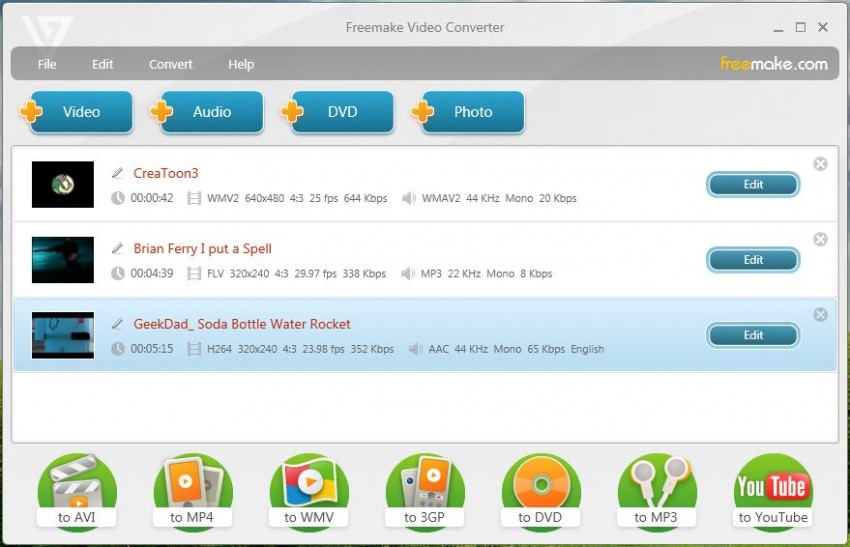
2. Grabador de MP4 a DVD Gratuito - DVD Flick
Otro conversor de MP4 a DVD de uso común es DVD Flick. Este es un programa simple de usar que facilita la grabación de MP4 y otros formatos populares en discos DVD. Para personalizar su disco, puede agregar pistas de audio, menú y subtítulos a su DVD. Más de 60 códecs de video y 40 códecs de audio son compatibles con el software. El programa viene sin spyware o adware y no tiene limitaciones. Usando DVD Flick puedes grabar tu proyecto en un DVD después de la codificación.
Pros:
• Admite varios formatos y códecs.
• Programa gratuito con una interfaz simple.
• Puede leer scripts de AviSynth para el postprocesamiento avanzado de imágenes.
Contras:
• No es compatible con una amplia gama de herramientas de edición.
• No hay posibilidad de grabar videos en discos Blu-ray.
• La personalización de plantillas de DVD no es compatible.
• Solo es compatible con el sistema operativo Windows.

3.Convertidor Gratuito de MP4 a DVD Sin marca de agua - MiniDVDSoft Free DVD Creator
Esta es otra herramienta útil para convertir formato MP4 a DVD. Es un pequeño programa que se ejecuta a una velocidad rápida y permite grabar todos los formatos populares como MP4, MOV, MPEG, AVI y otros en discos DVD. El convertidor facilita la creación de DVD con estándares de videos NTSC o PAL en aspecto 4: 3 o 16: 9. También puede elegir la resolución de los videos. El creador de menú incorporado permite seleccionar menús de DVD. También puede usar una música de fondo o una imagen para el menú del DVD.
Pros:
• Admite todos los códecs y formatos principales y populares.
• Facilita la selección de menú de DVD y la adición de imágenes de fondo y música.
• Los discos se pueden crear con estándares NTSC o PAL.
• Permite crear archivos de DVD en el disco duro.
Contras:
• Sin funciones de edición.
• Necesita instalar algún códec de video para cargar y convertir archivos.

Parte 4. Por qué Elegir Wondershare DVD Creator
Aunque el programa gratuito de MP4 a DVD no supone una carga para sus bolsillos, estos programas no tienen características de alta gama para la personalización y edición de video y DVD. Teniendo en cuenta las características, los pros y los contras de todo el software mencionado anteriormente, se puede concluir que Wondershare DVD Creator es el mejor de todos. La siguiente tabla lo ayudará a verificar las principales características y funciones de todo el programa y a tener una comparación.
| Caracteristicas/Programa | Wondershare DVD Creator | Freemake Video Converter | DVD Flick | MiniDVDSoft Free DVD Creator |
| Sistema Operativo Compatible | Todas las versiones más recientes y populares de Windows/Mac | Windows 7/8/10/Vista | Windows 2000 Professional, o cualquier edición de Windows XP, Windows Vista o Windows 7. | Windows OS |
| Grabación de Disco Blu-ray | Si | No | No | No |
| Editor de Video | Sí, con una amplia gama de funciones como Cortar, Recortar, Agregar subtítulos, Aplicar efectos, etc. | Sí, con algunas opciones | No | No |
| Opción para crear capítulos | Si | No | Si | No |
| Calidad del disco DVD | Excelente | Decente | Decente | Decente |
| Diseños de plantillas de DVD | Sí, hay varios diseños de plantillas de DVD disponibles | Sí, diseños de plantillas disponibles | Si | Menú básico de DVD disponible |
| Personalización de plantillas de DVD | Sí, permite la personalización de plantillas | No | No | No |
| Opción de Presentación de Fotos | Sí, permite crear presentaciones de fotos | Si | No | No |
| Descargar | Prueba Gratuita Prueba Gratuita |
Así que para hacer frente a todas sus consultas sobre cómo convertir MP4 a DVD, Wondershare DVD Creator está a su disposición. Simplemente instale el programa y haga que el DVD de MP4 sea de excelente calidad en muy poco tiempo.



